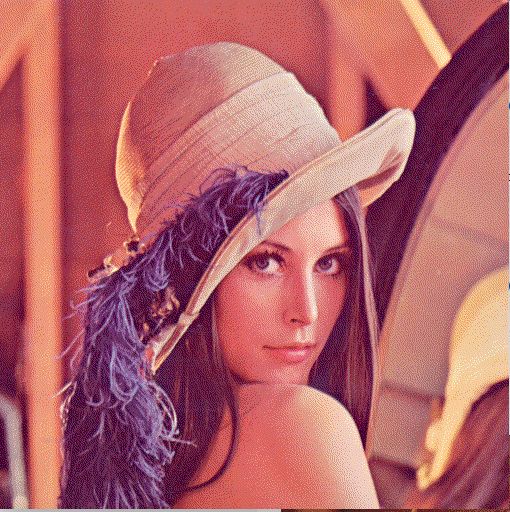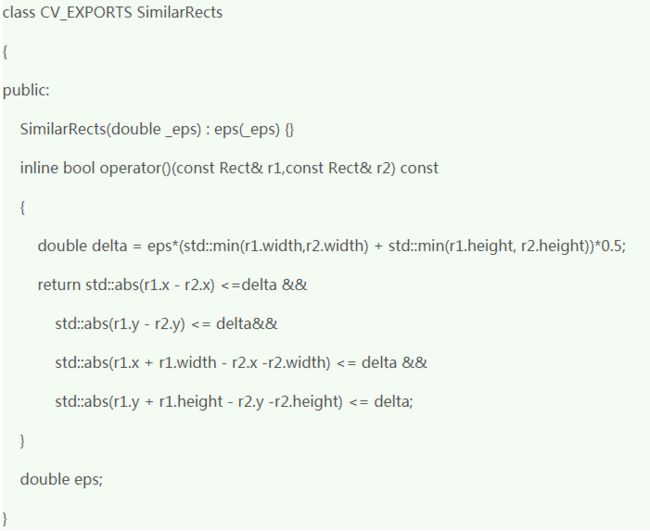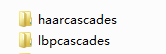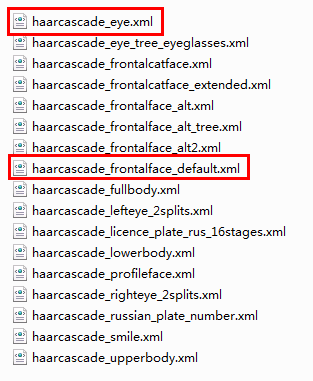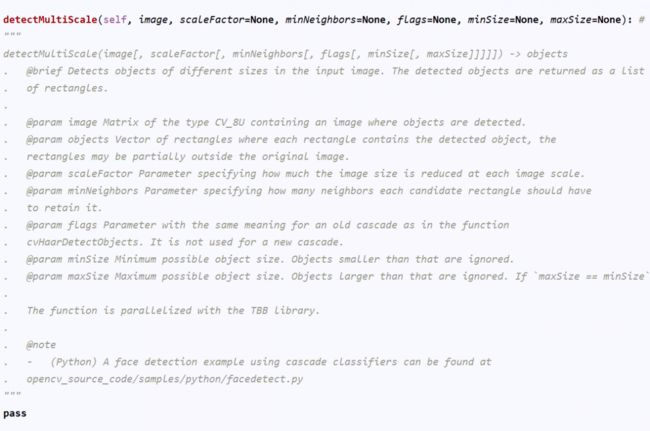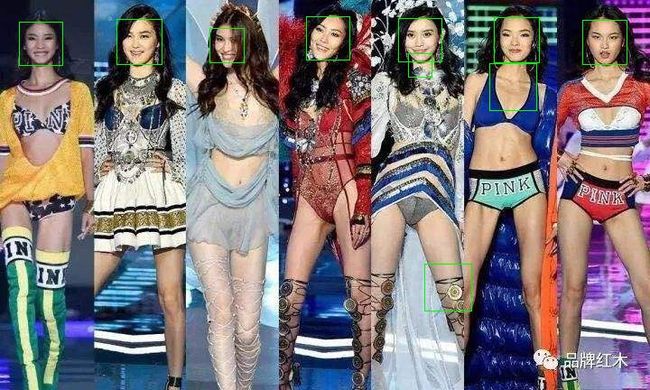上学时候用matlab学过一些图像处理的基础知识,当时课程作业是用haar实现人脸检测
but当时是心思根本不在图像处理上,so找了个同学帮忙做的,自己没上心
然鹅天道好轮回,现在捡起来了原来的算法一脸懵逼,自己挖的坑再深也得跳下去啊!
先上一张经典的lena图镇场子!
流程图:
读取一张图片→转灰度图→人眼/人脸检测→标识出来→显示/保存结果
其中,重中之重就是怎样进行检测?下面主要讲一下openCV中现成的一种算法——Haar
算法详解请参考https://blog.csdn.net/playezio/article/details/80471000
如果看不懂很正常,这里用到了太多的数学、图像处理的相关知识,要补的知识点实在是太多太多了!
简单一句话来说:用一个“特征集”去“滑动”匹配待检测的图片,如果图片中某个部分“符合”要求则会标记出来
特征集是个啥?
可以用openCV里封装好的,比如人脸的特征集合(具体是什么我也没有看懂内部算法……)、还有其他的比如eye、body、汽车等等,这些是openCV里已经写好的,具有普适性可以供大家直接调用;
当然也可以自己建立,比如你想建立一个鼠标的特征集等等,难度较大
滑动?还摩擦摩擦呢……
如果特征集是个10*10的窗口,待检测图片是100*100的大小,那么这个小窗口会在图片上从上到下,从左到右,步长为1(顺序和步长不确定,只是推测是这么进行的)进行匹配,这称为滑动窗口技术(sliding window)
在此条件下,遍历一张图片所需要的匹配次数是(100/10*1)*(100/10*1)=100次
“金字塔流程”——不是埃及辣个
如果有个10*10的眼睛的特征集,待检测图片是一张100*100的大头照,一只眼睛的部分可能占了50*50(比例肯定不对,领会一下精神),那么用这个小窗口怎么匹配都匹配不到啊,怎么办?
把图片缩小到原来的五分之一或者把特征集扩大到5倍不就好了嘛!
在算法中是一点一点试验这个缩放倍数的,就如同金字塔横切面一样。因此从默认的窗口遍历一遍不够,因此最终结果比100次要大的多,这个缩放倍数越小,计算量越大
符合要求?这里不展开讲解了,太难!总之一旦符合,就会被标记出来,因此一幅图中如果只有一张脸,但是周围可能会有很多标记的方框(滑动窗口技术和金字塔流程共同导致的)以及可能看起来像人脸的部分,如下图:
但是我们想要的结果就是标记出来两张脸就好了,该合并的就合并,该抛弃的就抛弃(所以说人还是要比机器智能一点的嘛)
首先,一个矩形在图片中有四个参数(x,y,width,height),即(中心横坐标、中心纵坐标、半宽、半长),判断两个矩形这四个参数的差值,在一定范围内则可认为这些矩形是“同一个组织”
结果是一幅图片中可能有不同的组织,每个组织的人数(也就是相似的矩形)不同,保留人数多的组织,抛弃人数少的组织(自定义阈值)。
其中,人数多的组织需要选定一个为代表(在算法里是取平均值),因此结果就是
到此为止,基本检测的重点就说完了,下面讲一下在Python3中怎么结合openCV实现
安装环境什么的请自行百度吧,需要引用的是cv2模块,这个模块里的两个方法比较重要
face_cascade = cv2.CascadeClassifier('haarcascade_frontalface_default.xml')
CascadeClassifier是一种级联分类器,目前提供的分类器包括Haar分类器和LBP分类器,可选的特征池(xml文件)已经写好,看名称大体有:人脸、人眼、身体等等。
我这里存储的目录是:D:\Anaconda3\Library\etc,其中有两个文件夹
本例中使用的是laarcascades下的这两个xml文件:
选定好特征池后,下面是调用方法detecMultiScale()
faces = face_cascade.detectMultiScale(gray, 1.1, 5)
官方定义:
其中需要注意的几个参数设置:
scaleFactor : 指定每个图像缩放比例(也有文档上说是滑动窗口扩大比例,理论上说后者的运算速度会快一丢丢),有些参考文献上说是默认为1.1,但是我并没有找到相关默认参数值。数值越小(但是也需要大于1),遍历的次数越多,计算时间越长
minNeighbors:应该是“团伙中成员的个数”,(有些参考文献上说默认是3,同样我没找到依据,表明至少有3次重叠检测,程序才认为目标确实存在)。数值越大,检测结果理论上会越少,但是过大或过小都会影响准确率,一般取值3~6
flags:对于新的分类器没有用
minSize和maxSize用来限制得到的目标区域的范围,后者一般不自行设定
源代码:
1 import cv2 2 3 def pic_detect(filename): 4 """ 5 静态图片人脸、人眼检测 6 :param filename:被检测的图片路径 7 :return: None 8 """ 9 # cv2级联分类器CascadeClassifier.xml文件为训练数据 10 face_cascade = cv2.CascadeClassifier('haarcascade_frontalface_default.xml')#人脸 11 eye_cascade = cv2.CascadeClassifier('haarcascade_eye.xml')#人眼 12 13 img = cv2.imread(filename) # 读取图片 14 gray = cv2.cvtColor(img, cv2.COLOR_BGR2GRAY)# 转灰度图 15 faces = face_cascade.detectMultiScale(gray, 1.1, 5, minSize = (5,5))# 进行人脸检测,调整参数 16 eyes = eye_cascade.detectMultiScale(gray,1.1,5) 17 print('发现了{0}个人的脸呦!'.format(len(faces))) 18 19 # 绘制人脸矩形框 20 for (x, y, w, h) in faces: 21 img = cv2.rectangle(img, (x, y), (x+w, y+h), (0, 250, 0), 1)#中心位置、长宽、画笔颜色及大小 22 for (ex, ey, ew, eh) in eyes: 23 img = cv2.rectangle(img, (ex, ey), (ex + ew, ey + eh), (250, 0, 0), 1) 24 25 cv2.namedWindow('face_detect')# 命名显示窗口 26 cv2.imshow('face_detect', img)# 显示图片 27 cv2.imwrite(filename+'_result.jpg', img)# 保存图片 28 cv2.waitKey(0)# 设置显示时间,0表示一直显示 29 cv2.destroyAllWindows() 30 return None 31 32 filename = 'kkw.jpg' 33 pic_detect(filename)
结果:
检测不了或者检测失误:
1. 侧脸
2. 脸角度偏斜,比如将图片旋转90度以后……
3. 戴墨镜的话可以检测到人脸,但是眼睛就gg了
4. 不清楚的图片或者有遮挡的
5. 莫名其妙的乱入……
总结:
1. 调整参数可能会得到不同的结果
2. 总体来说,此方法的对被检测的图片要求较高,检测质量一般
3. 应该算是检测的一个入门方法,这条路上可优化的地方太多了……研究算法的都是人才啊